Microsoft on monia tärkeitä palveluita joka ei tunne tai ole käyttänyt työkaluja, kuten Excel, Word tai PowerPointi. Mutta asiakirjojen luomisen lisäksi Microsoftilla on myös pilvitallennus Microsoftin kanssa onedrive jonka avulla voimme tallentaa asiakirjoja ja valokuvia.
Jos aiot käyttää Microsoft OneDrivea, selitämme seuraavissa kappaleissa mikä on työkalu tai palvelu, joka mahdollistaa ilmaisen tallennustilan pilvessä kaikille käyttäjille tai maksusuunnitelmille jopa 6 TB.
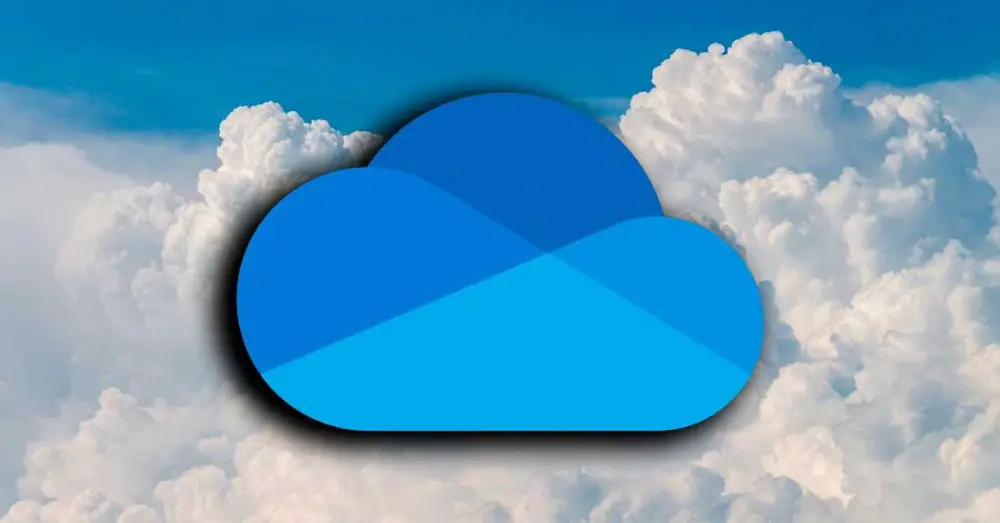
Mikä on Microsoft OneDrive
OneDrive on Microsoftin palvelu tai työkalu, joka mahdollistaa sisällön tallentamisen pilveen päästä käsiksi miltä tahansa laitteelta ja mistä tahansa. Pääsemme siihen mobiilisovelluksista tai selaimesta, kirjautumalla Microsoft-tiliimme ja päästämällä kaikkeen pilveen tallentamamme sisältöön ja pääsemällä käsiksi kaikkiin tiedostoihin.
OneDriven avulla voimme tehdä varmuuskopioita valokuvista ja asiakirjoista, jotta voimme aina käyttää niitä emmekä menetä tietoja, vaikka tietokoneemme tai matkapuhelimemme rikkoutuisi, mutta sen avulla voimme myös jakaa pilveen tallentamamme kansiot ja tiedostot kuvien jakamista varten. sukulaiset tai asiakirjat työtovereiden tai luokkatovereiden kanssa yhteistyöhön.
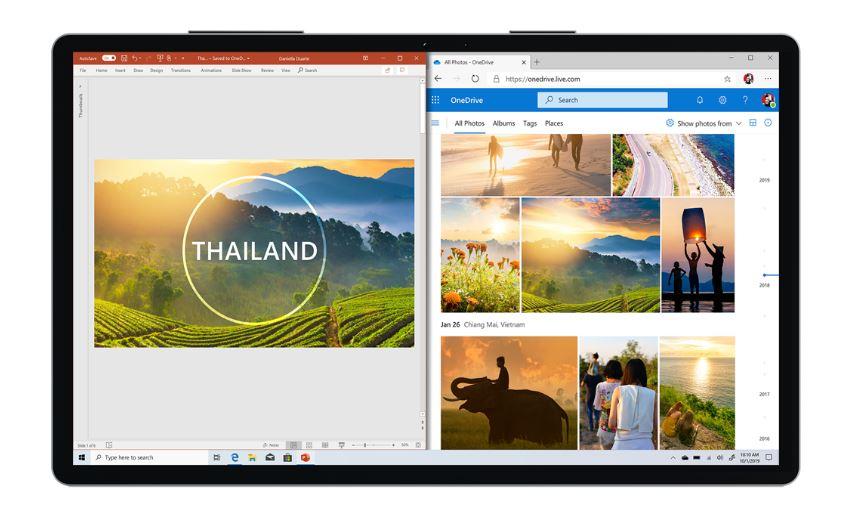
Kuinka käyttää ja ladata ja ladata tiedostoja
Voimme käyttää Microsoft OneDrivea matkapuhelimien ilmaisesta sovelluksesta riippumatta siitä, onko sinulla Android or iOS tabletti tai puhelin… Mutta OneDrive sallii pääsyn myös selaimesta. Sinun tarvitsee vain mennä Microsoftin verkkosivustolle ja kirjautua sisään tunnuksellasi email ja salasanan ja pääset automaattisesti pilveen, josta voit ladata ladatut tiedostot tai vetää mitä haluat ladata ne henkilökohtaiseen pilviisi
Se on erittäin helppokäyttöinen ja voimme nähdä viimeisimmät tiedostot, roskakorin tai voimme järjestää kaikki tallennetut valokuvat ja asiakirjat kansioihin .
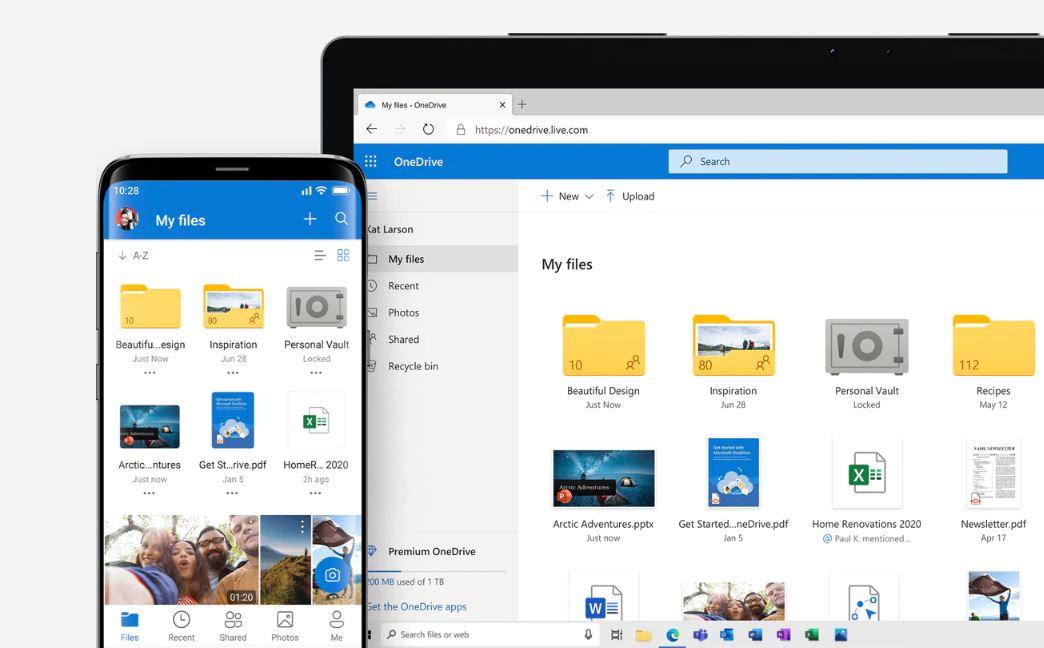
Hinta ja suunnitelmat
Pelkästään Microsoft-tilin ansiosta meillä on jo pääsy OneDriveen veloituksetta ja maksamatta mitään. Se on täysin ilmainen henkilökohtainen tallennustila valokuville tai tiedostoille pilvessä mutta meidän on pidettävä mielessä, että se on vain 5 Gt enintään.
Jotta meillä olisi Microsoft OneDrive, meidän on vuokrattava yksi Microsoft 365:n tarjoamista sopimuksista tai ainoa saatavilla oleva OneDrive-sopimus, Standalone. Jos haluamme vain tallennustilaa, voimme ostaa OneDrive Standalone 100 Gt -paketin hintaan 2.00 euroa kuukaudessa, joka tarjoaa meille vain tallennustilaa, yhteensä 100 Gt, mutta ilman pääsyä muihin ohjelmiin tai palveluihin, kuten Wordiin, Exceliin jne.

Microsoft 365:n tapauksessa se voi olla yrityksille tai yksittäisille käyttäjille kotisuunnitelmat, jotka sallivat useita käyttäjiä yhdessä paketissa . Henkilökohtainen vuositilaus on Microsoft 365 Personal hintaan 69.00 € vuodessa tai 7.00 € kuukaudessa. Se antaa meille 1,000 1 Gt tallennustilaa (365 Tt) OneDrivessa, mutta myös pääsyn sovelluksiin, kuten Outlook, Word, Excel, PowerPointi. Microsoft 99.00 Family on toinen paketeista, jonka hinta on 1,000 euroa vuodessa ja johon sisältyy enintään kuusi käyttäjää ja 6 XNUMX Gt henkilöä kohden, yhteensä XNUMX Tt.
Kuinka saada lisää vapaata tilaa OneDrivessa
On olemassa useita vaihtoehtoja, joilla voimme saada lisää tilaa OneDrivessa: sen lisäksi, että vapautamme käyttämättömän, voimme saada koodeja tai bonuksia, jotka auttavat meitä moninkertaistamaan gigatavuja.
Ei ole epäilystäkään siitä, että tehokas tapa saada vapaata tilaa OneDrivessa on poista kaikki tiedostot, joita emme enää halua on tallennettu pilveen. Tällä tavalla voimme vapauttaa tilaa ja käyttää sitä muiden asiakirjojen, valokuvien, videoiden jne. tallentamiseen. Tiedostot, jotka haluamme säilyttää pilvessä ja joita voimme käyttää milloin tahansa mistä tahansa paikasta ja laitteesta.
Heti kun astumme tilillemme, jos valitsemme Hallinnoi tallennustilaa -vaihtoehdon, näkyviin tulee palkki, joka näyttää käyttämämme tilan määrän. Mutta jos haluamme tietää, mikä meillä todella on, ja siten pystyä päättämään, mitä haluamme poistaa, meidän tarvitsee vain napsauttaa vaihtoehtoa. Mikä vie tilaa?.
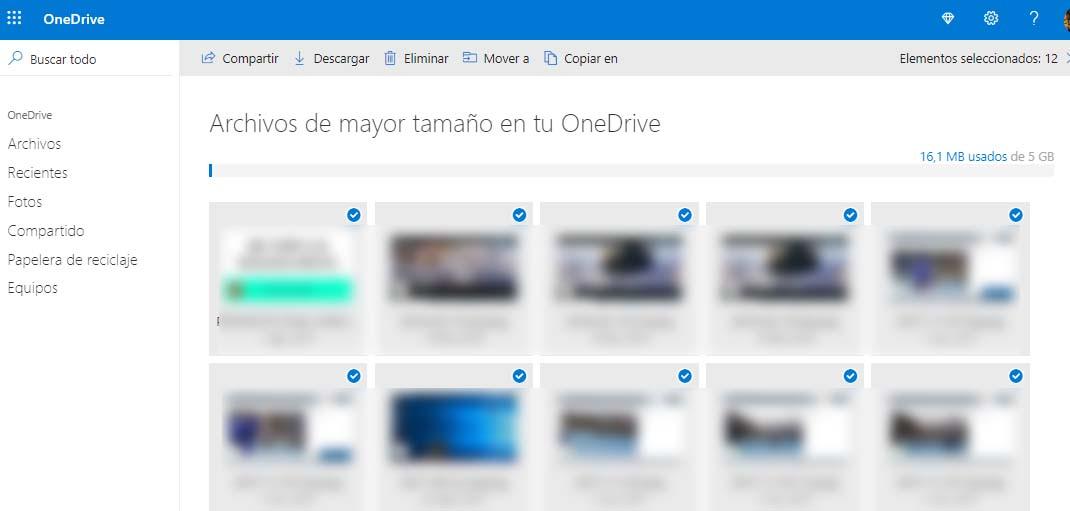
Tämä näyttää meille kaikki tiedostot ja kansiot, jotka olemme tallentaneet tilaamme. Sieltä meidän tarvitsee vain merkitä jokainen elementti, jonka haluamme poistaa, ja lopuksi napsauttaa Poista -painiketta, joka näkyy yläpalkissa. Tällä tavalla vapauttamme osan vapaasta tilastamme OneDrivessa uusien tiedostojen tallentamista varten.
Tällä hetkellä OneDrivessa saatavilla olevaa tallennustilaa on mahdollista kasvattaa ilmaiseksi joko viittausohjelman tai Microsoft Rewardsin kautta.
Palkkiot
Aiemmin oli mahdollista lisätä tallennustilaa tässä sovelluksessa ilmaiseksi, jos olimme käyttäjiä laitteita, kuten Surface tai jotkut Samsung tuotemerkin laitteita, jotka tarjosivat jopa 200 Gt ilmaista tallennustilaa.
Päivitys: Tänään (lokakuussa 2021) tämäntyyppiset Surface- tai Samsung-tuotteiden ostotarjoukset eivät ole voimassa. Lisäksi ne lisäävät seuraavat: "25 alkaen Samsung ei enää tarjoa uusille asiakkaille 2019 Gt:n tarjousta Samsung-laitteissa, joihin OneDrive-sovellus on esiasennettu."
Jos sinulla on yliopistoon liitetty opiskelijatili, sinulla ei myöskään ole enemmän tilaa. 5 Gt ovat niitä, jotka Microsoft sisällyttää opiskelijaprofiileihinsa, ja voit laajentaa sitä suosittelemalla tai ostamalla suunnitelman.
Lähetteet
Nyt, jos meillä on 5 Gt varattu, emmekä halua poistaa mitään kaikesta, mitä olemme tallentaneet, meillä ei ole muuta vaihtoehtoa kuin laajentaa tilaamme. Jos lisäksi haluamme tehdä sen täysin ilmaiseksi, meidän on käytettävä lähetysbonus mitä pilvitallennuspalvelulla on.
Tällä tavalla voimme saada enemmän vapaata tilaa OneDrivessa. Meidän täytyy vain kutsua ystävämme käyttämään Microsoftin pilvitallennuspalvelua. Erityisesti jokainen ystävä, joka kirjautuu OneDriveen uutena asiakkaana, saa sekä me että ystävämme 0.5 Gt lisätilaa ilmaiseksi.
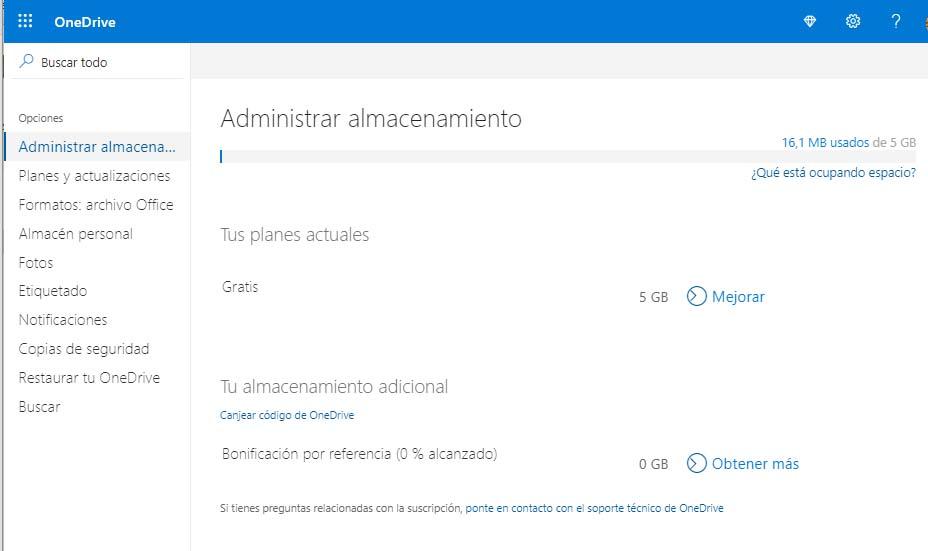
OneDriven maksimitila, jonka voimme saada viittausbonuksen kautta, on 10 GB , joten voimme nauttia korkeintaan 15 Gt vapaata tilaa yhteensä .
Suosittelemme tallennuspalvelun käyttöä meidän on kirjauduttava tilillemme ja valittava Hallinnoi tallennustilaa vaihtoehto. Siellä saamme tietoa varatusta tilasta, nykyisestä tilauksesta ja mahdollisuudesta saada lisää vapaata tilaa OneDrivessa bonuksella.
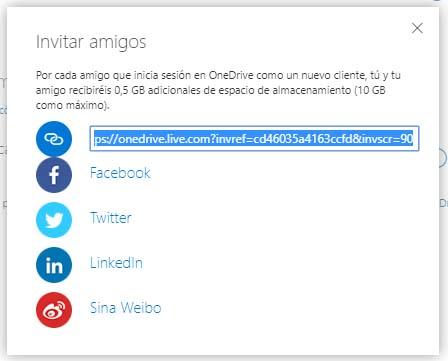
Yksinkertaisella klikkauksella Saada lisää , näkyviin tulee pieni ikkuna, jossa voimme valita, kuinka jaamme linkin, joka meidän on lähetettävä ystävillemme, vaikka voimme tehdä sen myös Facebook, Twitter, Linkedin tai Sina Weiboo . Tästä eteenpäin jokaisen ystävän, joka luo tilin ja kirjautuu sisään uutena asiakkaana, vapaa tila kasvaa 500 Mt tai 0.5 Gt.
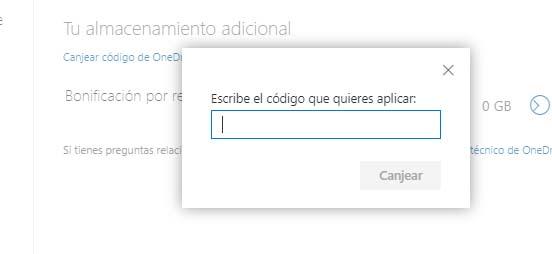
Tiettyjen kampanjoiden tai kampanjoiden kautta voimme saada kupongin, jonka avulla voimme saada lisää tallennustilaa. Siinä tapauksessa alkaen Hallinnoi tallennustilaa sivulle, pystymme lunastaa mainittu koodi ja laajenna vapaata tilaa.
Microsoftin palkinnot
Redmond-yhtiöllä on a erityinen palkinto-ohjelma joka tarjoaa palkintoja vastineeksi joidenkin brändin palvelujen mainostamisesta ja käyttämisestä. Tämän kanta-asiakasohjelman avulla voimme pelata eri tavalla sovelluksia, suorittaa tutkimuksia tai testejä ja keräämme pisteitä, jotka voidaan vaihtaa palkintoihin. Se on olennaista olla kirjautuneena sisään Microsoft Rewards -tilillämme ennen kuin osallistut mihinkään toimiin pisteiden ansaitsemiseksi. The vaihtoehtoja ansaita pisteitä Microsoft Rewards -ohjelman tarjoamat ovat:
- Pelit ja kyselyt Microsoftin tuotteissa.
- Lausunto kyselylomakkeet tiettyihin tuotteisiin.
- Suorittaa haut Bingissä (jos ne ovat Microsoft Edgestä, he saavat enemmän)
- Käytä Windows 10:tä hakukenttä etsiäksesi verkko.
- Tehdä ostot Microsoft Storessa verkossa.
- Käyttää Cortana Bingin kanssa.
- Pelaa Microsoft Rewards -ohjelmaa pelit Xbox One -sovelluksessa.
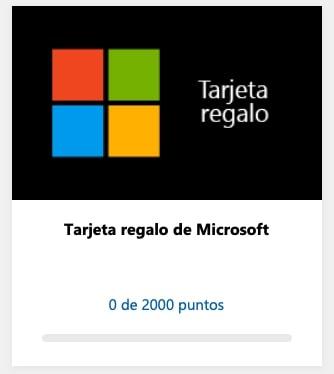
Microsoftilta he antavat meille ohjeita, jotta voimme laskea ansaittavien palkintojen arvon, joka 5,000 pistettä antaa meille mahdollisuuden vaihtaa noin 5 dollarin arvoisen palkinnon.
Microsoft 365:n kokeilujakso
Microsoft 365 on suosituin toimistopaketti, aiemmin Microsoft Office. On totta, että vuosiohjelman liittyminen perhetilillä sisältää a maksu 99 euroa vuodessa , mikä vain OneDrive-palvelua tarkasteltuna tarkoittaa 1 teratavun tallennustilaa pilvessä. Kuukausimaksu, jakamalla 99 euroa vuodessa 12 kuukaudella, tarkoittaa 8.25 euroa kuukaudessa. Tämä maksu on halvempi kuin esimerkiksi yksittäinen Dropbox-paketti, jonka hinta on 9.99 euroa kuukaudessa (tallennustilaa tosin olisi kaksinkertainen) eikä se tarjoa enempää sovelluksia kuin itse tallennuspalvelu pilvessä. Sitä vastoin Microsoft 365 tarjoaa koko toimistopaketin mainitun maksun sisällä.
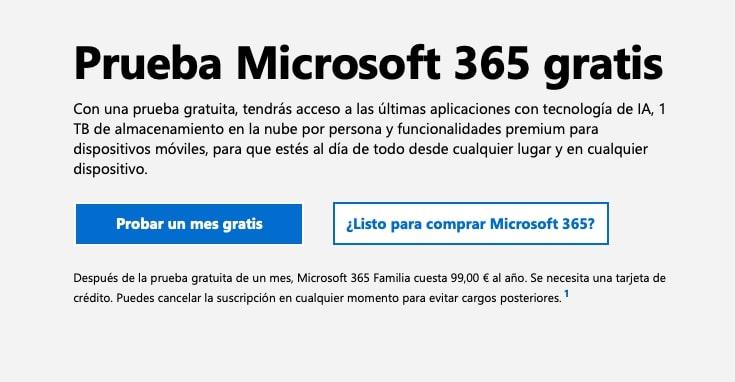
Joka tapauksessa Microsoft 365:ssä on a 1 kuukauden ilmainen kokeilu , jos lisäämme tämän kokeilukuukauden kuukausiin, jotka voimme hankkia sovelluksella Microsoftin lahjakortti jonka vaihtaisimme Microsoft Rewardsiin, voisimme kerätä ilmaista tallennustilaa pitkäksi aikaa.
OneDrive-kansion sijainti Windowsissa
Oletuksena OneDrive-tiedostot tallennetaan tiettyyn kansioon, mutta jos haluat tallentaa ne toiseen, toimi seuraavasti:
- Kirjoita aloitusikkunaan OneDrive
- Valitse OneDrive-sovellus (sinisellä pilvellä)
- Napsauta hiiren kakkospainikkeella ja ikkuna avautuu.
- Valitse Asetukset
- Uusi ikkuna avautuu, välilehdet yläosassa
- Valitse Tili-välilehti.
- Napsauta linkkiä "Poista tilin linkitys" ja uusi ikkuna avautuu.
- Kirjoita Outlook-sähköpostiosoitteesi ja kirjaudut sisään.
- Valitse "Tämä on OneDrive-kansiosi"
- Napauta "Vaihda sijaintia"
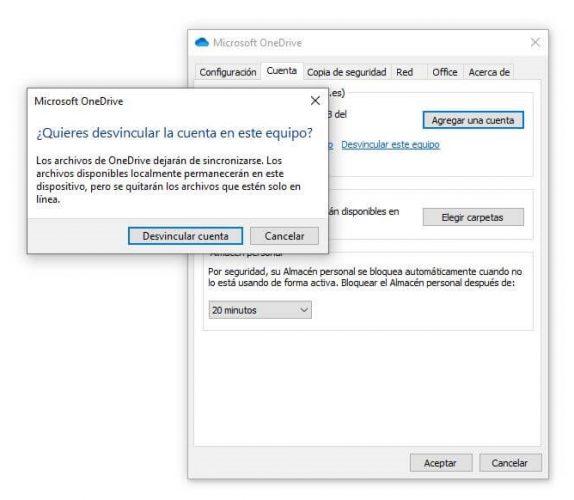
Ennen kuin jatkat tämän ohjatun toiminnon kanssa, jotta meidän ei tarvitse ladata tietoja uudelleen, meidän on siirrettävä kansio, jota olemme käyttäneet pilvessä tähän asti (joka oletuksena on polussa C:/Users/xxxx/OneDrive (muutetaan xxxx nimemme username)) polkuun, jota käytämme tästä lähtien, esimerkiksi D:/, toisella kiintolevyllä. Kun kansio on siirretty (se on valinnainen vaihe, mutta näin vältämme tiedostojen lataamisen uudelleen ja vapautamme varatun tilan), palaamme edelliseen ikkunaan ja kirjaudumme uudelleen sisään asiakkaalle.
Kun olet valmis, valitset uuden kansion tai polun, johon haluat, että kaikki tiedostot tallennetaan tästä eteenpäin.
- Valitse tiedostot, jotka haluat synkronoida tietokoneen kanssa
- Napsauta Seuraava ja se synkronoidaan.
Näyttöön tulevassa Explorerissa meidän on valittava uusi OneDrive-polku, polku, johon olemme siirtäneet kansion aiemmin (tai johon aiomme ladata kaikki tiedostot uudelleen). Jos kansio on jo olemassa, näkyviin tulee ikkuna, jossa on varoitus, joka meidän on hyväksyttävä, jotta kansion ja pilven tiedostot yhdistetään.
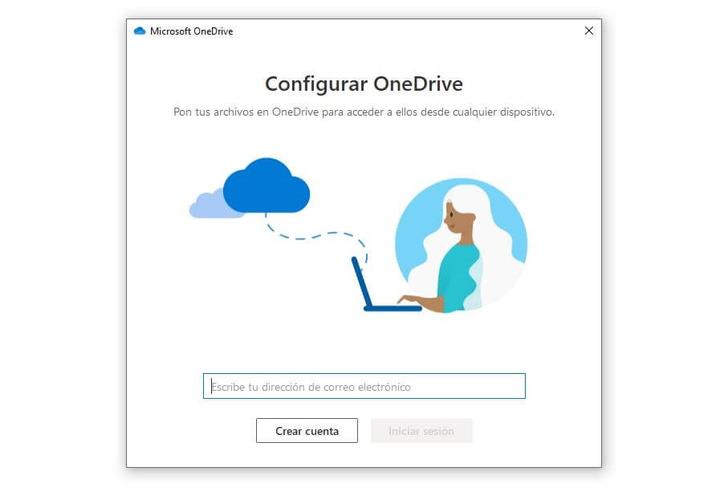
Jos jätit kansiot synkronoimatta, sinun on tehtävä se uudelleen, kun se on valmis. Tällä kertaa sinun pitäisi mennä Windows 10 tehtäväpalkki (se on näytön alareunassa). Jos tämä ei tule näkyviin, napsauta nuolta Näytä piilotetut kuvakkeet.
- Valitse OneDrive-pilvi
- Napauta Ohje
- Mene asetuksiin
- Avaa Tili-välilehti
- Napauta sieltä Valitse kansiot
- Kohdassa Synkronoi OneDrive-tiedostot tällä tietokoneella
- Poista valinta kansioista, joita et halua synkronoida
- Vahvista painamalla "OK"